【摘要】:图6-44 打开运动算例2)在运动算例的左下方,打开文件夹,右键单击文件夹,在菜单选项中选择。图6-45 界面视图4)在属性管理器中的选项中勾选和复选框,防止除相机以外的其它位移。注意通过输入数值可以精确地控制相机的位置。图6-46 属性设置图6-47 相机位置6)在界面空白处单击右键,在弹出快捷菜单中选择菜单命令,如图6-48所示。7)弹出属性管理器,在选项中选择“图像”,如图6-49所示。

1)启动中文版SolidWorks软件,单击【文件】|【打开】菜单命令,在本书配套文件中打开“模型文件\6\6.4\6.4.sldasm”文件,单击【打开】按钮即可,如图6-44所示,单击【插入】|【新建运动算例】菜单命令。

图6-44 打开运动算例
2)在运动算例的左下方,打开【光源、相机和布景】文件夹,右键单击【光源、相机和布景】文件夹,在菜单选项中选择【添加相机】。
3)弹出【相机】属性管理器,图形区域分割成两个视口,相机视图位于右侧,如图6-45所示。

图6-45 界面视图
4)在【相机】属性管理器中的【相机类型】选项中勾选【对准目标】和【锁定除编辑外的相机位置】复选框,防止除相机以外的其它位移。在【相机位置】选项中选中【球形】单选按钮,设置【离目标的距离】为2173mm,在【相机旋转】中设置【视图角度】为17.96度,在【视野】选项中设置【视野矩形的距离】为1354mm,【视野矩形的高度】为428mm,【高宽比例】为11:8.5,如图6-46所示。
注意
通过输入数值可以精确地控制相机的位置。
5)设置完成后,单击 【确认】按钮,完成相机的设置,如图6-47所示。(www.xing528.com)
【确认】按钮,完成相机的设置,如图6-47所示。(www.xing528.com)
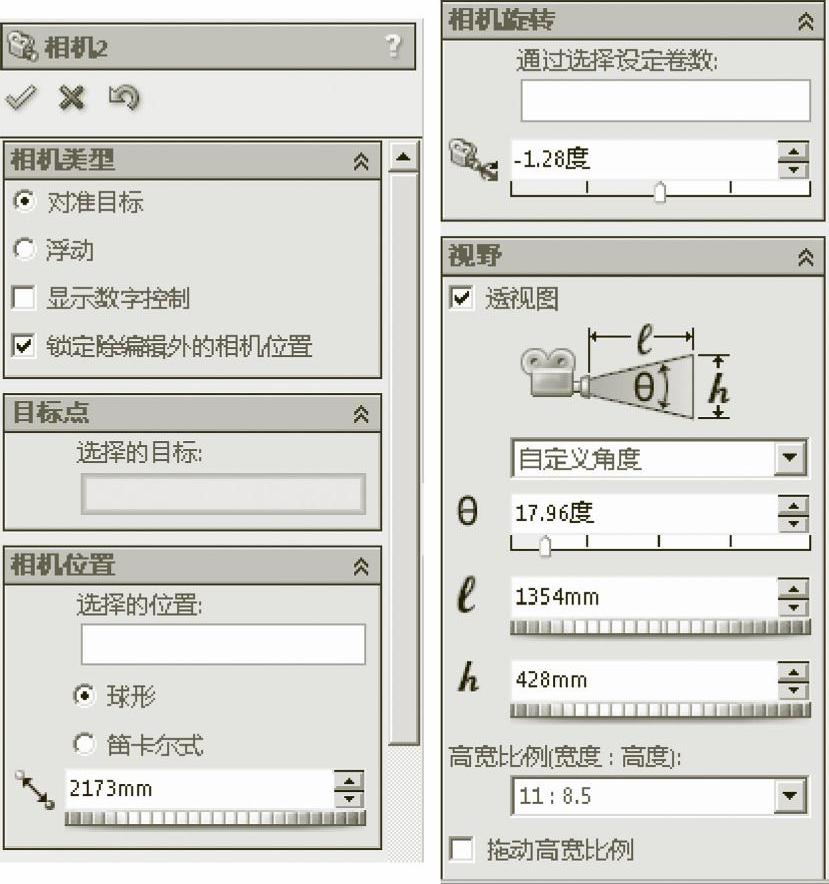
图6-46 【相机】属性设置
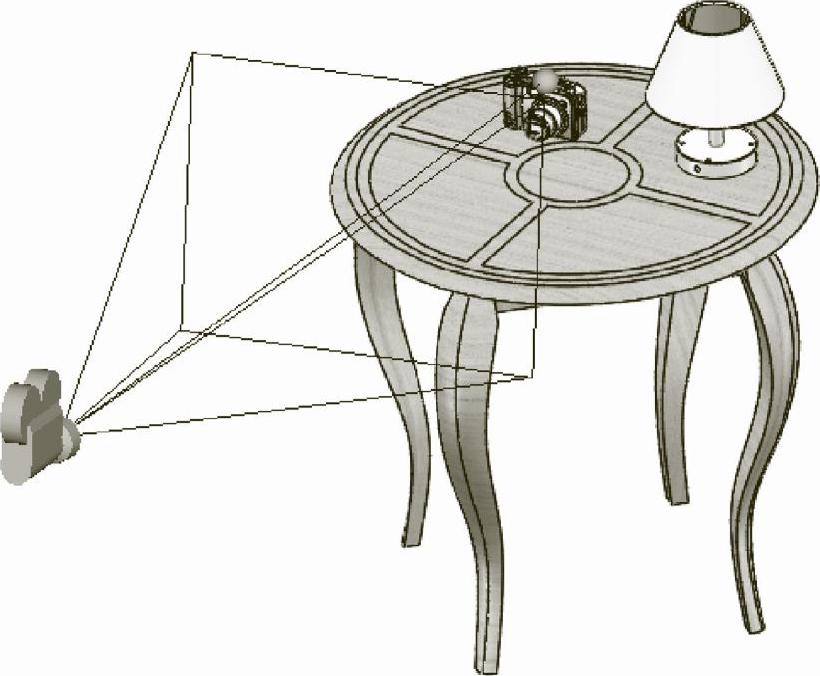
图6-47 相机位置
6)在界面空白处单击右键,在弹出快捷菜单中选择【编辑布景】菜单命令,如图6-48所示。
7)弹出【编辑布景】属性管理器,在【背景】选项中选择“图像”,如图6-49所示。
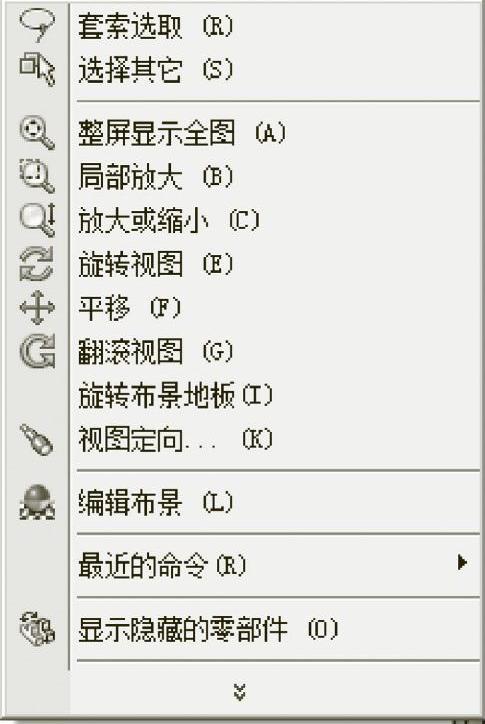
图6-48 选择编辑布景
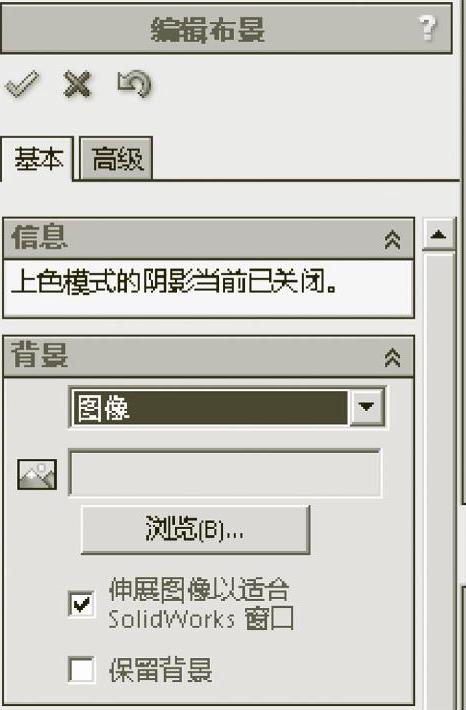
图6-49 【编辑布景】属性设置
免责声明:以上内容源自网络,版权归原作者所有,如有侵犯您的原创版权请告知,我们将尽快删除相关内容。




